さきほど、Adobe AIR SDK 4 (4.0.0.1390)がリリースされたようです。という事で、Flash Pro CCにセットアップする流れです。
リリースノートはこちら(英語)
Release Notes | Flash Player 12 AIR 4
AIR SDK 4をFlash Pro CCにセットアップ
Flash Pro CCは、複数の異なるAIR SDKを切り替えて利用する事が可能です。以下は、本日リリースされたばかりのAIR SDK 4でコンパイルできるようにするまでのステップです。
- まず、アドビのサイト「Download Adobe AIR SDK」から最新版のAIR SDKを入手しましょう。ちなみに、他のバージョンを入手するには、「Adobe AIR Help / Archived Adobe AIR SDK versions」から落とせます。
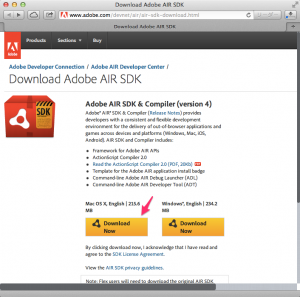
- ダウンロードした「AIRSDK_Compiler.tbz2」をダブルクリックして解凍します。
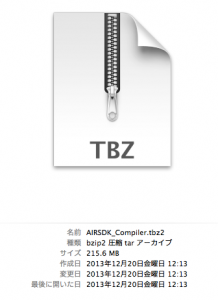
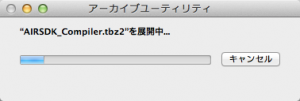
- 解凍後のフォルダをどこか適当な場所に保管してください。今後も同じようにAIR SDKが増えて行くので、いつも同じところに保管しておくといいと思います。
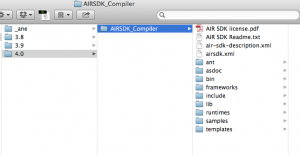
- Flash Pro CCのヘルプメニューから「Adobe AIR SDK を管理…」を選びます。
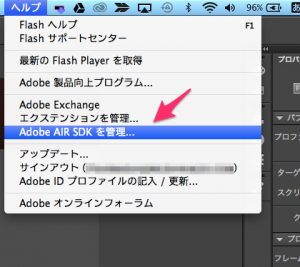
- 「Adobe AIR SDK を管理」ダイアログの右上にある「+」を押して、先程保管した「AIRSDK_Compiler」フォルダ(binの入ってるフォルダ)を選択します。
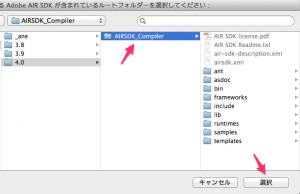
- 「Adobe AIR SDK を管理」内にバージョン「4.0.0.1390」(2014.01.15現在。その時点での最新バージョン表記になります)が追加されます。
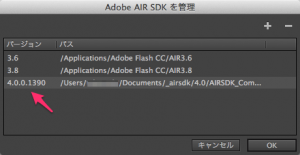
- これで、AIR SDKが最新になったわけではありません。ここで管理されているAIR SDKを選択できるようになっただけです。今開いているコンテンツを最新のSDKでパブリッシュするには、ファイル>パブリッシュ設定を開き、ターゲット欄でAIR 4.0.0.1390 for iOSを選びます。
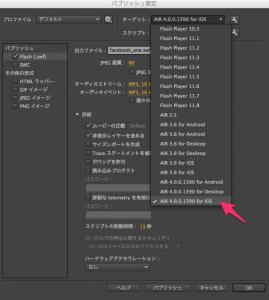
- これで今開いているファイルを最新のAIR SDKでコンパイルする準備ができました。ファイルメニューでも「AIR 4.0.0.1390 for iOS設定」というようにバージョン表記が変わっていると思います。Flashを再起動する必要もありませんでした。
この先はまだじっくり見ていませんが、これからいろいろ試してみようと思います。
東京造形大学卒業後、マクロメディア(現アドビ システムズ)に入社。Quality AssuranceやテクニカルサポートマネージャーとしてFlash、DreamweaverなどのWeb製品を担当。独立後、2007年に虫カゴデザインスタジオ株式会社を設立。2021年東京三鷹を拠点に。最近は、CakePHP、Laravel、Unity、ZBrush、Modo、Adobe Substance 3D、Adobe Firefly、Xcode、Firebaseにフォーカスしています。モバイルアプリ開発情報を主としたブログ「MUSHIKAGO APPS MEMO」の中の人。